Photoshop自动制作图表插件
Photoshop自动制作图表插件
作为设计师,难免会碰到令人头大的数据图表。但不管是神器网站,还是 office 工具,都不能快速生成在 PS 中可编辑的、精确的数据图表。一般只能在photoshop中一条线一条线、一块色一块色的画,非常麻烦。现在有位大神制作了一个photoshop插件--PS拉框助手,这样我们只要输入数据就能在photoshop中得到分层的图表,方便多了。
PS拉框助手
下载链接:
生成的图表不仅精确,还自带命名分组图层,是不是赞爆了?PS 拉框助手,快速生成各种图表,轻松完成图表,还可以手动编辑美化。
打开首页,简洁明了的网页布局:
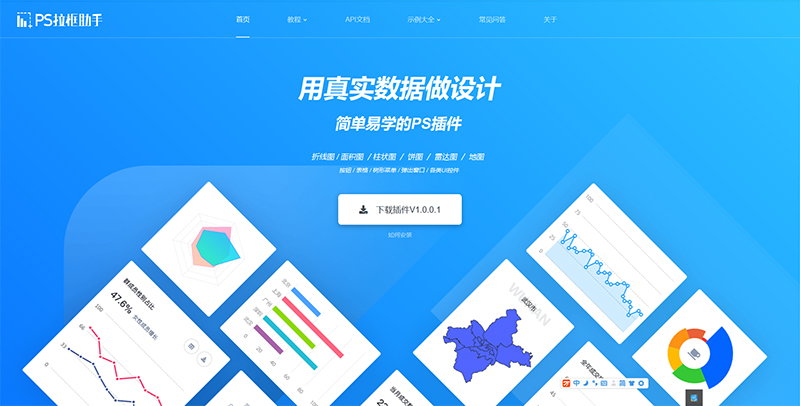
点击「下载插件V1.0.0.1」下载压缩包,按照顺序来一步步安装这款 PS 扩展插件。(注:附带字体均可免费商用)
安装说明:
安装好后我们打开 PS,在窗口-扩展功能里能看到 PS 拉框助手,点击即可打开。

插件的界面顶端是图表的种类,而界面底端则是「快速导入导出JSON数据」以及「教程查看」的功能。(注:拉框助手目前只支持文档分辨率为 72 像素的文件)
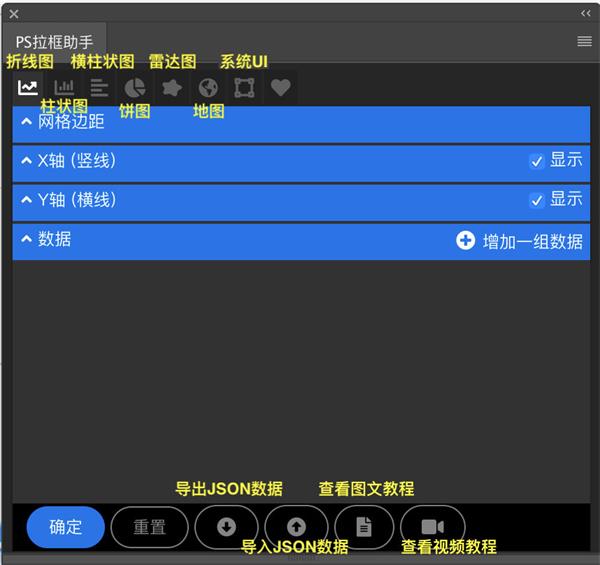
先举个例子:
折线图图表生成和调整
第一步:用矩形选框工具,在画布上拉出一个框来,大小可按照你的实际需求来。
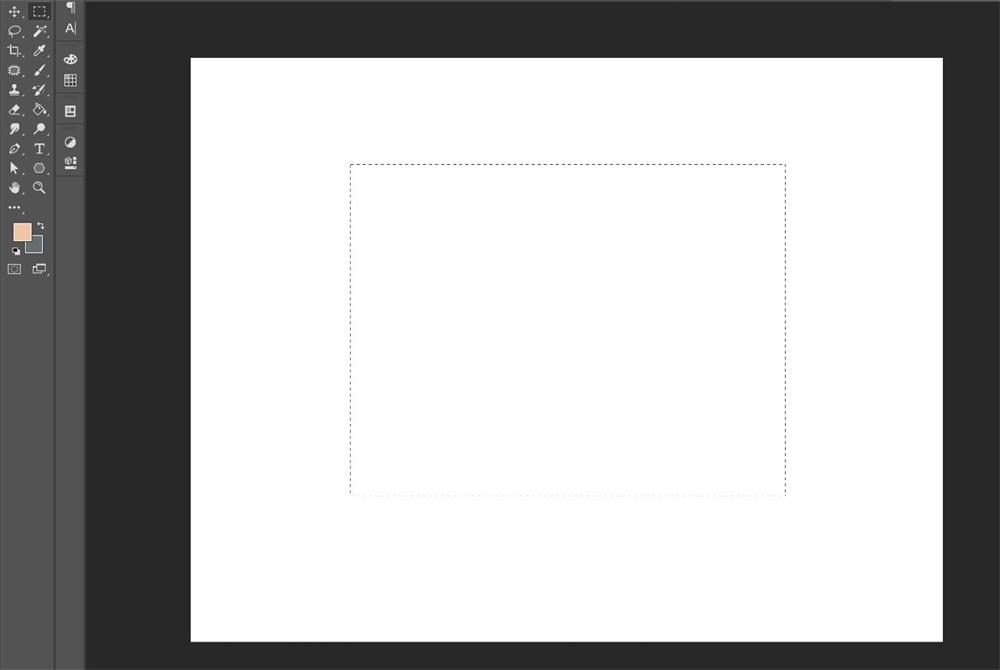
第二步:调整数据以及文字。

在拉框助手中,我们可以修改图表 X、Y 轴的参数以及线条样式、宽度、颜色等。(注:折线图 X 轴底部文字需要用英文逗号隔开)
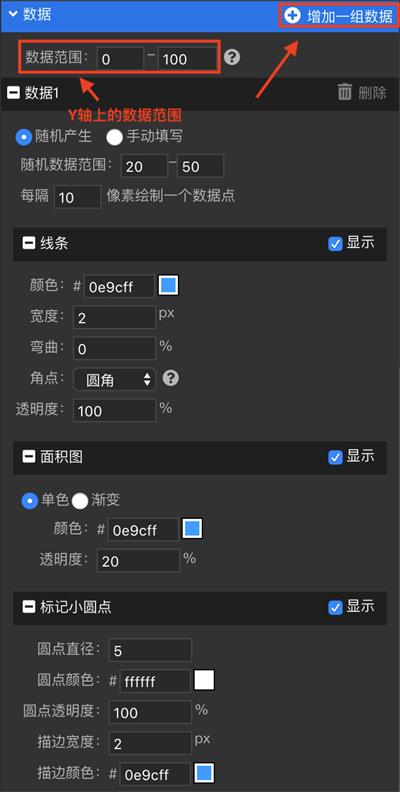
点击「增加一组数据」,填写相应的参数,即可在图表上添加多组数据绘制多条数据折线。
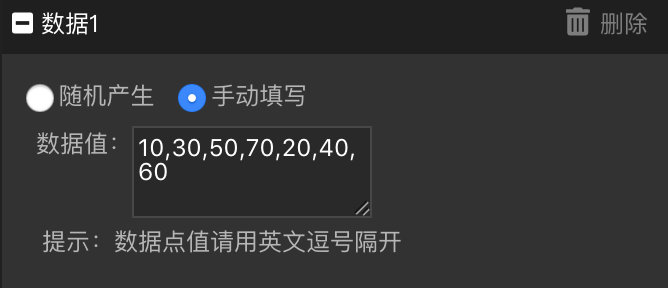
数据能随机产生,也可以手动填写,但是随机数据的范围不会超过你规定的 Y 轴数据范围。
固定数据需填写每个点的值(用英文逗号隔开)。
最后,点击「确定」就能获得我们所绘制的折线图了,在右边的图层即可进行编辑修改。(电脑比较慢的小伙伴可能加载也比较慢)
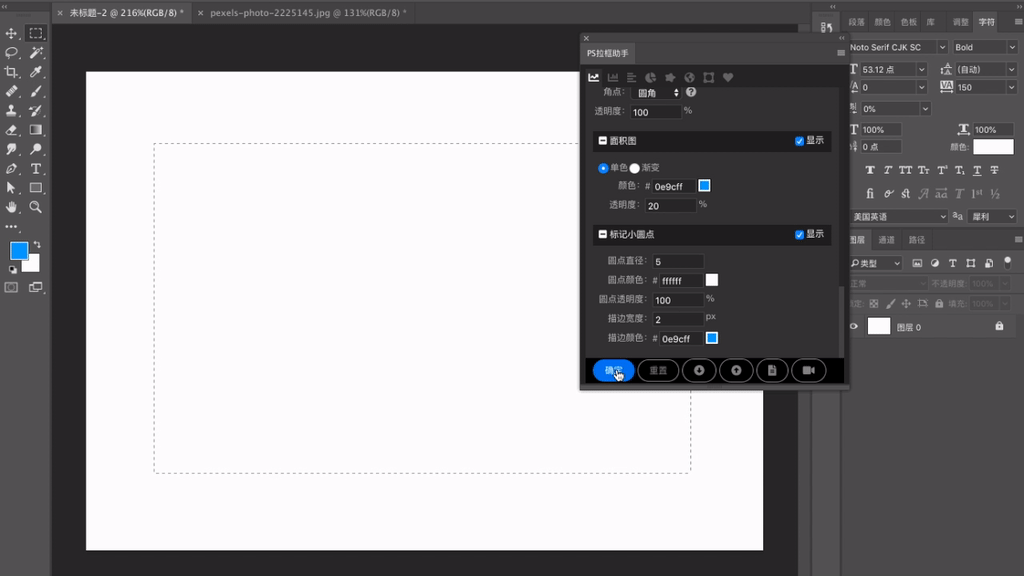
除了折线图图表,还有以下5种图表可以自动生成
柱状图:
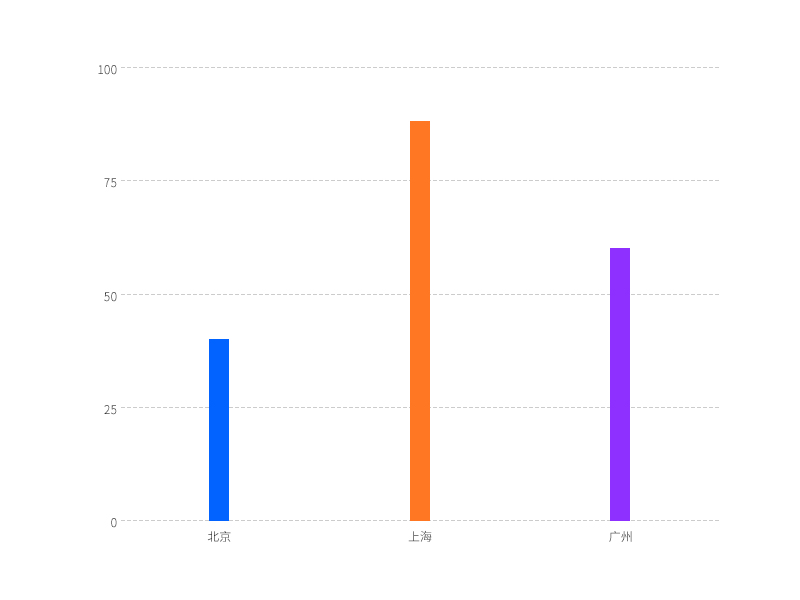
横柱状图:
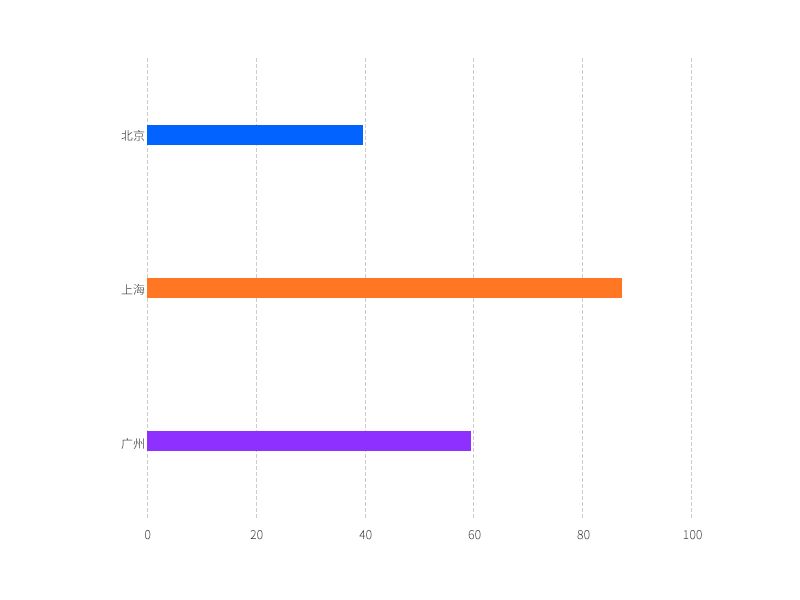
饼图:
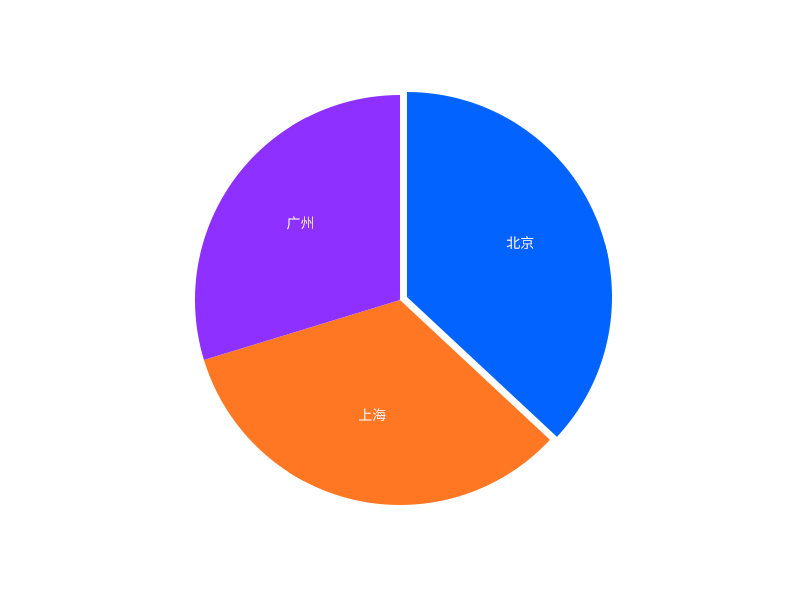
雷达图:
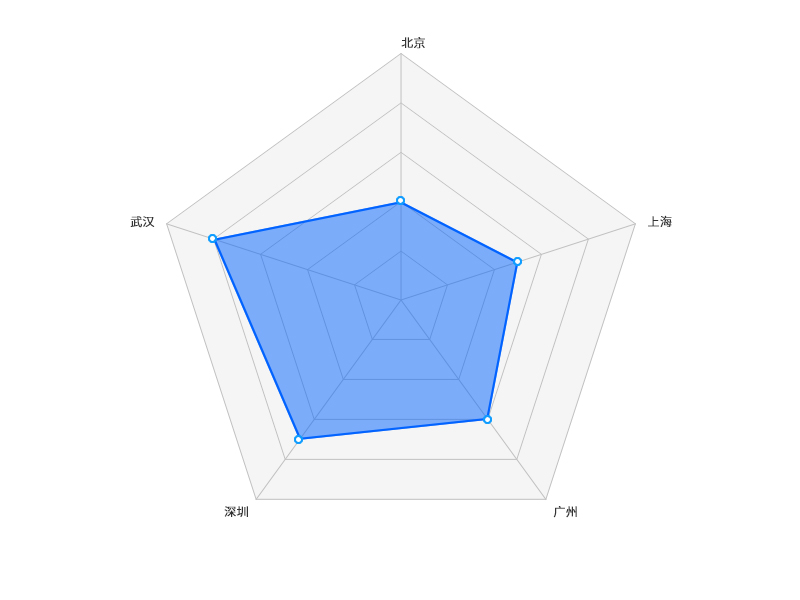
地图:
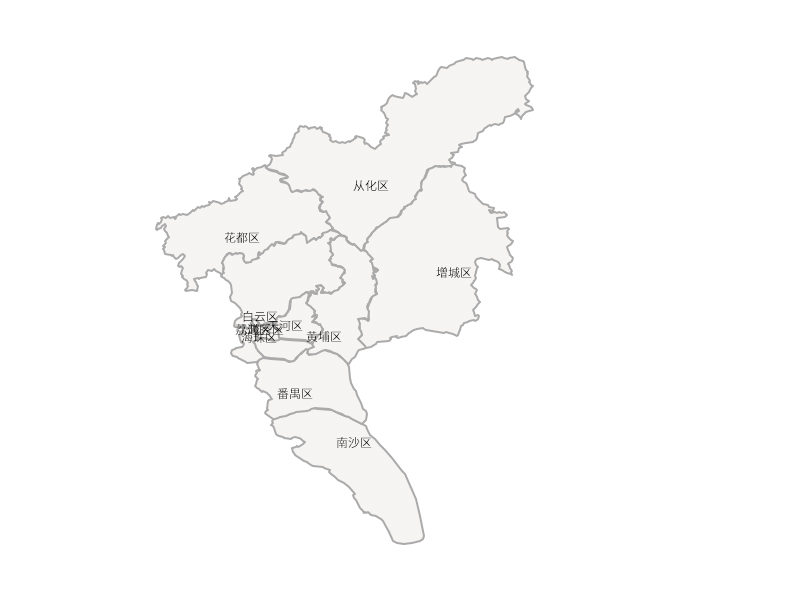
制作中国各省市区的地图。
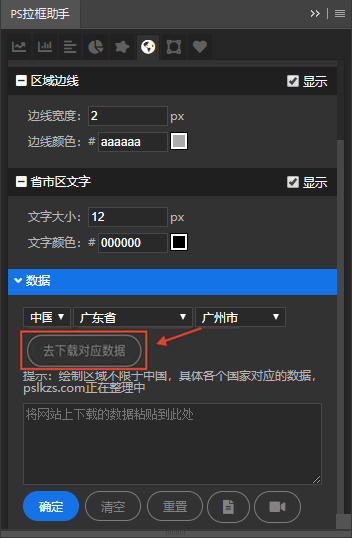
点击「去下载对应数据」拉框助手就会打开对应的网站,然后进行 JSON 数据的复制粘贴到拉框助手就能获得图形。
